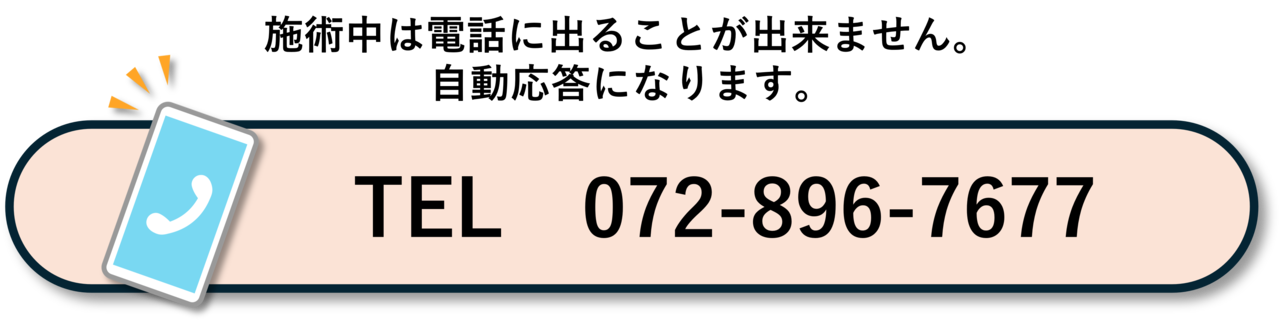〒573-1146 大阪府枚方市牧野阪1-17-10 プラリア牧野阪1F
牧野駅から徒歩2分 院前に無料駐車場2台あり
*当院ホームページの内容は全て院長が執筆・監修しています。
| 受付時間 | 月 | 火 | 水 | 木 | 金 | 土 | 日祝 |
|---|---|---|---|---|---|---|---|
| 10:00~15:00 | 〇 | 〇 | × | 〇 | 〇 | 〇 | × |
| 17:00~20:30 | 〇 | 〇 | × | 〇 | 〇 | × | × |
『迷惑メール防止設定をしている』 『返信メールが届かない』 場合
「迷惑メール防止設定をしている」、もしくは「メールを送ったが返信メールが届かない」、などの場合は、「@seirin.jp」からのメールが届くように、指定受信リスト・受信許可リストに登録をしてください。
【下記よりお使いの環境を選択してください】
■ docomo spモードの方はこちら
■ au スマートフォンの方はこちら
■ au 携帯の方はこちら
■ au iPhoneの方はこちら
■ SoftBank スマートフォン・iPhoneの方はこちら
■ SoftBank 携帯の方はこちら
■ Yahoo!メールの方はこちら
■ Gmailの方はこちら
■ Outlook.comまたはHotmailの方はこちら
上記以外の方は、各メーカー等のサイトより、確認・設定を行って下さい。
◆docomo spモードの方はこちら
1.「メール設定画面」へ
spモードメールアプリを起動し、" メールアプリ → メール設定 → その他 → メール全般の設定 " の順に選択します。
※Wi-Fi接続時は、dメニューから『docomo ID/パスワード』でメール設定にアクセスできます。
2.「詳細設定/解除」を選択
メール設定画面の「詳細設定/解除」を選択します。
3. パスワードを入力し「決定」を選択
認証画面でspモードパスワードを入力して「決定」を選択します。
4."受信/拒否設定"の「設定」を選択
迷惑メール対策画面で"受信/拒否設定"の「設定」を選び、「次へ」を選択します。
5.個別に受信したいドメインまたはアドレスを登録
画面表示"ステップ4"まで画面スクロールを行い、「受信設定」を選択します。
6.ドメインまたはメールアドレスを入力
入力スペースに「@seirin.jp」を入力後、「登録」を選択します。
7.設定完了
設定完了です。
◆au スマートフォンの方はこちら
1.「迷惑メールフィルター」へ
メール画面で "MENU → アドレス変更/フィルター設定" の順に選択します。
2.「接続する」を選択
内容を確認し、「接続する」を選択します。
3.「迷惑メールフィルターの設定/確認へ」を選択
「迷惑メールフィルターの設定/確認へ」を選択します。
4.設定している暗証番号を入力し、「送信」を選択
入力スペースに暗証番号を入力し、「送信」を選択します。
5.「受信リスト設定」の選択
迷惑メールフィルター画面で、「受信リストに登録/アドレス帳受信設定をする」を選択します。
6.ドメインまたはメールアドレスを入力
"必ず受信"をチェックした後、入力スペースに「@seirin.jp」を入力し、"ドメイン一致"を選択して「変更する」を選択します。
7.変更確認
変更確認ページで、「OK」を選択します。
8.設定完了
設定完了です。
◆au 携帯の方はこちら
1.「迷惑メールフィルター」へ
"トップメニュー・検索 → My au → ケータイに、あんしんを。 → 迷惑メールでお困りの方はこちら → 迷惑メールフィルター設定へ → 迷惑メールフィルターの設定・確認へ → 暗証番号を入力 → 送信" の順に選択します。
2.「受信リストに登録する」を選択
「受信リストに登録する」を選択します。
3.「全て有効」を選択
「全て有効」を選択します。
4.ドメインまたはメールアドレスを入力
"必ず受信"をチェックした後、入力スペースに「@seirin.jp」を入力し、"ドメイン一致"を選択して「登録する」を選択します。
5.設定確認
設定確認ページで、「登録」を選択します。
6.設定完了
設定完了です。
◆au iPhoneの方はこちら
1.Wi-Fiネットワークのオフ設定
ホーム画面の「設定」から、「Wi-Fi」→「オフ」に設定します。
※設定完了後は、同じ手順で「オン」にして下さい。
2.「メッセージ」アプリで宛先「#5000」に本文「1234」を送信する
ホーム画面にある「メッセージ」から、新規メッセージ画面を表示します。
①宛先に「#5000」に、
②本文に「1234」を入力し、
③「送信」を選択します。
3.受信したメッセージ内のリンクから「メール設定」画面に移動する
送信後、メール設定画面へのリンクが記載されたメッセージが受信されます。受信したメッセージを選択し、メッセージ内の「メール設定」画面へのリンクを選択します。
※メッセージ(SMS)の受信には時間が掛かる場合があります。
※メッセージ(SMS)着信から60分以内にアクセスしてください。
※60分を超えた場合には、再度「#5000」宛へメッセージ(SMS)を送信して下さい。
※メッセージ内のリンクを選択しても、メール設定画面に移動できない場合、iPhoneがWi-Fiに接続されていないことを確認して下さい。
4.「メール設定」画面から「迷惑メールフィルター」を選択する
メール設定欄の「Eメールアドレス変更・迷惑メールフィルター・自動転送」を選択します。
5.「迷惑メールフィルターの設定/確認へ」を選択する
「迷惑メールフィルターの設定/確認へ」を選択します。
6.設定している暗証番号を入力し、「送信」を選択
入力スペースに暗証番号を入力し、「送信」を選択します。
7.「受信リスト設定」の選択
迷惑メールフィルター画面で、「受信リストに登録/アドレス帳受信設定をする」を選択します。
8.ドメインまたはメールアドレスを入力
"必ず受信"をチェックした後、入力スペースに「@seirin.jp」を入力し、"ドメイン一致"を選択して「変更する」を選択します。
9.変更確認
変更確認ページで、「OK」を選択します。
10.設定完了
設定完了です。
◆SoftBank スマートフォン・iPhoneの方はこちら
▼SMS/MMSの場合
1. My SoftBankへアクセス
My SoftBankへアクセスします。
2.「メール設定(SMS/MMS)」を選択
ログイン後に「メール設定(SMS/MMS)」を選択します。
3.「迷惑メールブロックの設定」
「迷惑メールブロックの設定」の「変更する」を選択します。
4.「個別設定はこちら」を選択
「個別設定はこちら」を選択します。
5.「受信許可リスト設定」を選択
受信許可・拒否設定から「受信許可リスト設定」を選択します。
6.受信許可リストの設定
利用設定「設定する」を選択し、受信許可リストを設定します。
7.ドメインまたはアドレスを入力
入力スペースに「@seirin.jp」を入力し、"後方一致"もしくは"その文字で終わる"にチェックを入れ「設定する」を選択します。
8.設定完了
設定完了です。
▼Eメール(i.softbank.jp)の場合
1. My SoftBankへアクセス
My SoftBankへアクセスします。
2.「Eメール(i)」を選択
ログイン後に「Eメール(i)」を選択します。
3.「迷惑メールブロックの設定」
「迷惑メールブロックの設定」の「次へ」を選択します。
4.受信許可リストの「変更」を選択
受信許可リストの「変更」を選択します。
5.利用開始
「利用開始」→「次へ」→「追加」を選択します。
6.ドメインまたはアドレスを入力
入力スペースに「@seirin.jp」を入力し、"後方一致"もしくは"その文字で終わる"にチェックを入れ「次へ」を選択します。
7.設定完了
「登録」を選択し、設定完了です。
◆SoftBank 携帯の方はこちら
1. Yahoo!ケータイに接続
携帯の操作ボタン「Y!」を押してYahoo!に接続します。
2.「設定・申込」を選択
接続したら画面左下にある「設定・申込」を選択します。
3.「メール設定」を選択
「メール設定」を選択します。
4.「メール設定(アドレス・迷惑メール等)」を選択
メール設定画面で「メール設定(アドレス・迷惑メール等)」を選択します。
5.「迷惑メールブロック設定」を選択
メール設定(アドレス・迷惑メール等)画面で「迷惑メールブロック設定」を選択します。
6.「個別設定」を選択
迷惑メールブロック設定画面から、「個別設定」を選択し、「次へ」を選択します。
7.「受信許可・拒否設定」を選択
迷惑メールブロック設定(個別設定)画面から、「受信許可・拒否設定」を選択します。
8.「受信許可リスト設定」
「受信許可リスト設定」を選択します。
9.受信許可リスト設定
利用設定「設定する」を選択します。
10.ドメインまたはアドレスを入力
入力スペースに「@seirin.jp」を入力し、"後"にチェックを入れます。
11.設定完了
設定完了です。
◆Gmailの方はこちら
1.アカウントにログイン
ご利用中のアカウントでGmailにログインします。
2.「設定」を選択
ログイン後、メール一覧画面の右上にある「ツール」マーク(歯車のマーク)を選択し、「設定」を選択します。
3.設定の"フィルタとブロック中のアドレス"タブを選択
"フィルタとブロック中のアドレス"タブを選択して、その中の「新しいフィルタを作成」を選択します。
4.ドメインまたはアドレスを入力
上部にウインドウが出現するので、[From]の入力スペースに「@seirin.jp」を入力し、「フィルタを作成」を選択します。
5.「迷惑メールにしない」にチェックを入れる
フィルタの条件を要求されるので、"迷惑メールにしない"のチェックボックスに印をいれて、「フィルタを作成」を選択します。
6.設定完了
設定完了です
お気軽にご予約・お問合せください

| 受付時間 | 月火木金:10:00~15:00/17:00~20:30 土:10:00~15:00 |
|---|
| 定休日 | 水曜・日曜・祝日 |
|---|
ダブルブッキング防止のため
LINE・メールではご予約はお受けできません。
「かんたんWEB予約」をご利用ください。
新着情報・お知らせ
お気軽にお問合せください

お電話でのお問合せ・ご予約
「かんたんWEB予約」は24時間受付中です。お気軽にご利用下さい。
<受付時間>
月火木金:10:00~15:00/17:00~20:30
土:10:00~14:00
※水曜・日曜・祝日は定休
はる鍼灸整骨院

住所
〒573-1146 大阪府枚方市牧野阪1-17-10 プラリア牧野阪1F
アクセス
京阪「牧野駅」から徒歩2分
院前に専用駐車場:2台
受付時間
月火木金:10:00~15:00/17:00~20:30
土:10:00~14:00
定休日
日曜・祝日・水曜